
Reparo de fotos com IA
Repare suas fotos, melhore a qualidade e restaure momentos preciosos com uma solução baseada em IA.
30/03/2021 • Arquivado para: Recuperação de dados Windows • Soluções comprovadas
Nenhum usuário de computador deseja se deparar com erros. Quando você se vê com uma mensagem de erro na tela, pode ser um dos muitos tipos de erros que os sistemas apresentem, relacionados a arquivos DLL (Dynamic Link Library). Vendo a importância desses arquivos para suas operações, qualquer erro que os afete afetará automaticamente as suas operações.
Este artigo vai te dar todas as informações necessárias para identificar arquivos DLL, os erros mais comuns de DLL e como corrigi-los.
Os arquivos da Biblioteca de Vínculo Dinâmico, representados como extensões .dll ou .exe, são arquivos que contêm dados e códigos, bem como funções executáveis, que podem ser usados por vários programas ao mesmo tempo para realizar todos os tipos de funções em seu sistema operacional Windows. Os arquivos DLL compartilham atributos e habilidades entre vários programas para garantir que o seu computador funcione de forma mais eficiente. Portanto, os arquivos DLL são muito importantes para otimizar o desempenho do computador; eles eliminam a necessidade de arquivos que duplicam funções para criar espaço na RAM para uso eficiente.
É interessante notar que os arquivos DLL são únicos porque você pode usá-los em diferentes aplicativos, todos ao mesmo tempo. No sistema operacional Windows, você descobrirá que algumas DLLs foram pré-instaladas para que possa instalar qualquer aplicativo para seu uso. No entanto, a maioria das DLLs costuma ser desenvolvida para uso específico por aplicativos específicos, então você só pode usá-las se iniciar tais aplicativos.
Devido à frequência com que são usados, os arquivos DLL tendem a ser vulneráveis a erros que podem corrompê-los ou fazê-los desaparecer, interrompendo a atividade do sistema. Os erros de DLL estão, de fato, entre os erros mais comuns e complicados de resolver, mas isso não significa que não possam ser resolvidos - eles podem, e o objetivo deste artigo é mostrar como fazer isso.
Os erros de DLL do Windows (denominados "Inferno de DLLs") podem ocorrer devido a vários motivos. As causas comuns dos erros de DLL são discutidas abaixo:
Existem muitos tipos de erros de DLL, mas abaixo estão os nove mais comuns e o que eles significam:
1. Erro D3dx9_43.dll: Esses erros são causados por problemas com o software Microsoft DirectX e, na maioria das vezes, você verá o erro quando quiser iniciar alguns jogos ou usar programas gráficos avançados. Isso ocorre porque o arquivo d3dx9_43.dll é um dos vários arquivos encontrados no software DirectX. A mensagem de erro pode aparecer na tela de várias maneiras, sendo algumas delas:
D3dx9_43.O Arquivo DDL D3dx9_43.DLL não foi encontrado
O arquivo d3dx9_43.dll está ausente
O arquivo d3dx9_43.dll não foi encontrado.
A reinstalação pode ajudar a corrigir isso
2. Erro Xinput1_3.dll: O Xinput1_3.dll também é um dos muitos arquivos do software Microsoft DirectX. O erro associado a este arquivo DLL é semelhante ao anterior (erro d3dx9_43.dll), pois também ocorre quando você inicia vídeos, jogos ou arquivos de áudio; porém ele pode afetar qualquer programa que use DirectX. A mensagem de erro é exibida assim:
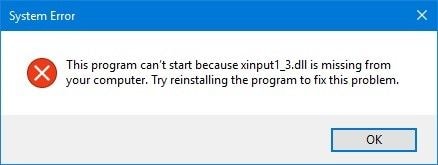
3. Erro Hal.dll: Erros associados ao arquivo hal.dll, como "Hal.dll ausente" ou "Hal.dll corrompido", indicam que o arquivo está ausente ou danificado. Este erro é comum em sistemas operacionais "multiboot" devido a problemas com o arquivo "hal.dll" ou "boot.ini", em que um arquivo "boot.ini" danificado exibe a mensagem de erro. Outra causa desse erro pode ser um disco rígido fisicamente danificado. A mensagem de erro é exibida conforme a imagem abaixo:
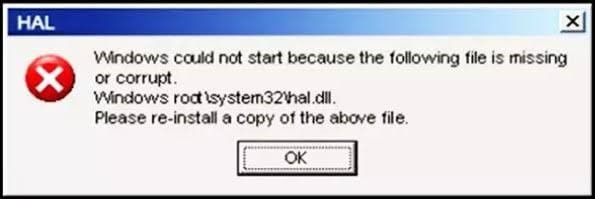
4. Erro "Falha de Página Inválida no Módulo Kernel32.dll": esse erro é muito comum e ocorre principalmente quando os programas de software acessam seções da memória do sistema de forma incorreta. A mensagem de erro mais comum para indicar isso é:
"O Explorer causou uma falha de página inválida no módulo Kernel32.DLL"
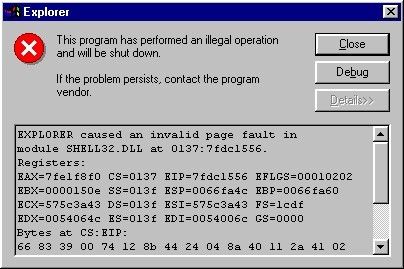
5. Erro "Erro de Hardware Desconhecido Ntdll.dll": Em praticamente todos as situações, esse erro é causado por programas de software e não necessariamente pelo sistema operacional. As mensagens de erro mais comuns que você verá para indicar esse erro são:
STOP: C0000221 Erro de Hardware Desconhecido
\SystemRoot\System32\ntdll.dll or NTDLL.DLL Error!
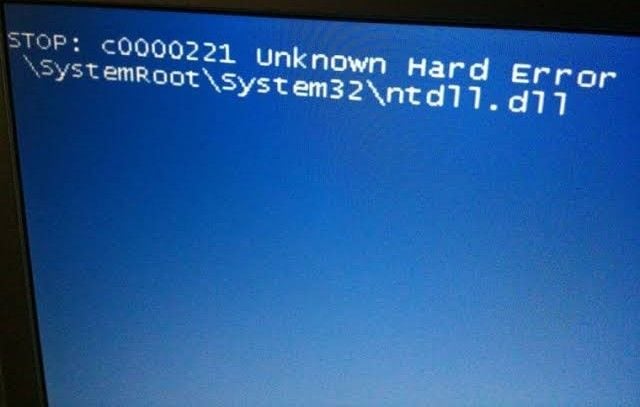
6. Erro Ieframe.dll: Esse erro pode ser causado por vários problemas subjacentes, como uma infestação de spyware durante a atualização do Internet Explorer, por exemplo. O erro pode ocorrer se você visitar um site que não seja tão seguro no seu navegador atualizado. De novo, este erro pode ocorrer por causa do "firewall Kerio" ou do "ZoneAlarm" que você tenha configurado no seu PC. As mensagens de erro costumam são exibidas de duas formas:
Res.//ieframe.dll/dnserror.htm#
e
Arquivo Não Encontrado
C:\WINDOWS\SYSTEM32\IEFRAME.DLL
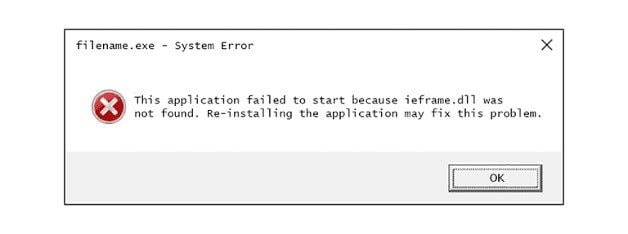
7. Erro Vcruntime140.dll: Este erro sempre ocorre quando você tenta iniciar um programa de software que precisa de um arquivo vrcuntime140.dll, mas não consegue encontrá-lo. A mensagem de erro aparece assim:
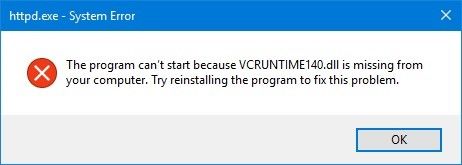
8. "Erro ao carregar DLL": Este é um erro mais genérico, ao contrário de outros erros que discutimos. Quando quiser iniciar os assistentes em seus programas do Microsoft Office Access, como o "Assistente de Importação" ou o "Assistente de Relatório", é possível que você encontre este erro. A responsabilidade disso pode estar relacionada à falta de chaves de Registro do Windows, que estão relacionadas a acedao.dll e dao360.dll.
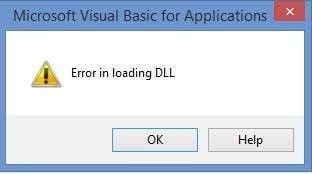
9. Erro Msvcp140.dll: O erro "Msvcp140.dll está ausente" é semelhante a outros erros encontrados por arquivos msvcp.dll, como "Msvcp110.dll não encontrado" e "Msvcp100.dll não encontrado", no sentido de que eles acontecem quando um arquivo DLL específico é corrompido ou excluído. Esse erro também pode ocorrer devido a uma infecção por vírus ou malware, uma indicação de que o registro do Windows está com problemas ou que há uma falha de hardware.
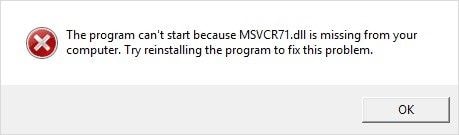
Por mais que sua primeira reação seja querer baixar um arquivo DLL quando ele der erro ou quando você receber uma notificação de que ele está ausente, fazer isso pode não ser uma boa ideia. Isso porque os arquivos DLL que você encontra na web costumam estar desatualizados e baixá-los pode trazer um malware que infectará o seu sistema e causará uma série de danos. Porém, aqui estão algumas soluções para seus erros de DLL, explicadas a seguir:
Ambos os erros são problemas de DirectX, portanto, resolvê-los requer etapas semelhantes. Se não conseguir acessar o Windows normalmente devido a esse erro, use o "Modo de Segurança" para seguir as etapas abaixo:
1º Passo: Reinicie o computador. Isso, inclusive, pode eliminar o erro.
2º Passo: Baixe o DirectX mais recente no site da Microsoft e instale-o novamente
3º Passo: Se o problema persistir, acesse o CD ou DVD do aplicativo ou do jogo e procure nele o programa de instalação do DirectX. Em geral, os desenvolvedores colocam uma cópia do DirectX no disco de instalação e, na maioria das vezes, ao usá-la, ela pode apresentar um desempenho melhor do que a versão mais recente que foi baixada online.
4º Passo: Verifique se o seu jogo ou vídeo usou o DirectX recentemente e desinstale o programa. Reinstalar pode ser a solução para limpar o erro.
5º Passo: Se após todas as etapas de solução de problemas acima, a mensagem de erro ainda aparecer, acesse o pacote DirectX baixado e tente extrair o arquivo DLL de lá.
Siga estas etapas para corrigir esse tipo de erro:
1º Passo: Reinicie o computador. Erros Hal.dll aparecem antes que o Windows esteja completamente carregado, daí a necessidade de "forçar o reinício". Reiniciá-lo usando o canal normal não funcionaria.
2º Passo: Verifique a ordem de inicialização adequada no BIOS. Talvez uma alteração recente nele ou no flash seja o problema.
3º Passo: Restaure o sistema Windows usando um prompt de comando
4º Passo: Se o problema não sumiu, faça uma reparação no arquivo boot.ini ou, melhor ainda, substitua-o. E, se você instalou o Internet Explorer 8 recentemente, ele pode ser a raiz do erro, então desinstale-o para corrigir o problema.
5º Passo: Na partição do sistema Windows, crie ou grave uma nova partição de inicialização
6º Passo: Acesse todas as partes danificadas do seu disco rígido e restaure todos os dados contidos nelas
7º Passo: Se o arquivo hal.dll for o problema, vá para o CD do Windows e recupere-o a partir de lá.
8º Passo: Executar uma instalação de reparo do sistema operacional Windows vai levar à substituiçã de todos os arquivos que foram perdidos ou corrompidos.
9º Passo: Execute uma instalação limpa do Windows se as soluções acima não funcionarem.
10º Passo: Lembre-se de que esse erro pode ser resultado de um hardware defeituoso. Portanto, se tudo falhar, teste seus discos rígidos e, se algum deles falhar no teste, é hora de substituí-lo.
Em primeiro lugar, elimine qualquer variável que possa ser a causa desse erro, seguindo estas etapas:
1. Feche todos os programas em execução, exceto o "Outlook Express". Verifique se, enquanto você tenta solucionar o erro, nenhum outro programa está sendo executado em seu sistema. Se, depois de fazer isso, a mensagem de erro sumir, é evidente que o problema foi causado pela interação de outros programas com o Outlook Express.
2. Crie uma nova identidade para confirmar se o erro ocorreu como resultado de danos aos dados de identidade do seu Outlook.
3. O erro pode ocorrer devido a arquivos danificados, conforme indicado pela mensagem de erro. Nesse caso, renomeie o arquivo e reinstale o Outlook Express e o Internet Explorer, mas antes faça backup dos seus arquivos.
Estas são algumas das etapas para corrigir esse erro, e elas são semelhantes à maioria das etapas para corrigir erros de DLL:
1º Passo: Reinicie o computador
2º Passo: Fça uma reparação dos arquivos ausentes ou danificados
3º Passo: Faça uso da "Restauração do sistema".
4º Passo: Verifique se há algum malware ou vírus no seu PC
5º Passo: Limpe o Registro do Windows
6º Passo: Atualize os seus softwares e drivers para as versões mais recentes
7º Passo: Desinstale o aplicativo afetado e instale-o novamente.
8º Passo: Use todas as atualizações disponíveis no seu Windows. Isso é muito importante.
1º Passo: Reinicie o seu PC. Apenas isso pode fazer o erro desaparecer.
2º Passo: como esse erro está relacionado ao Internet Explorer, atualize seu navegador para a versão mais recente desse navegador.
3º Passo: Se você usa o Visual Basic, terá que alterar a referência do "Controle de Internet da Microsoft" de "ieframe.dll" para "shdocvw.ocx". Salve seu projeto e abra-o novamente.
4º Passo: Reinicie tudo o que você usa para se comunicar com a Internet ou qualquer outro computador em sua rede; como tomada, roteador, modem a cabo/DSL e assim por diante. O erro pode ser resultado de mau funcionamento de um hardware, então isso talvez resolva o problema
5º Passo: Faça uma varredura em todo o seu sistema em busca de malware ou vírus
6º Passo: Desative todos os firewalls, exceto um, se você tiver mais de um firewall em execução no seu sistema
7º Passo: Atualize o software de segurança e os firewalls para proteger o seu sistema
8º Passo: Instale e use as atualizações mais recentes do Windows.
9º Passo: Limpe todos os arquivos temporários da web no seu Internet Explorer
10º Passo: Aumente a velocidade para que o Internet Explorer verifique se há versões mais recentes dos sites.
11º Passo: Selecione e desative cada complemento do Internet Explorer individualmente para poder identificar qual deles está causando o problema. Desabilite-os completamente pode não mostrar a causa dos erros que você está encontrando.
Existem vários métodos para corrigir esse erro, como:
1. Registre de novo o arquivo Vruntime140.dll usando estas etapas—
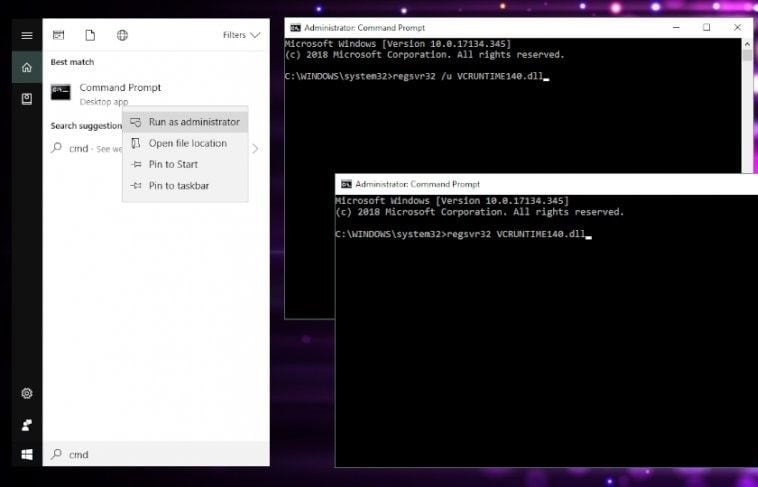
2. Para o Visual Studio 2015, reinstale o Visual C ++ Redistributable: Siga estas diretrizes da Microsoft:
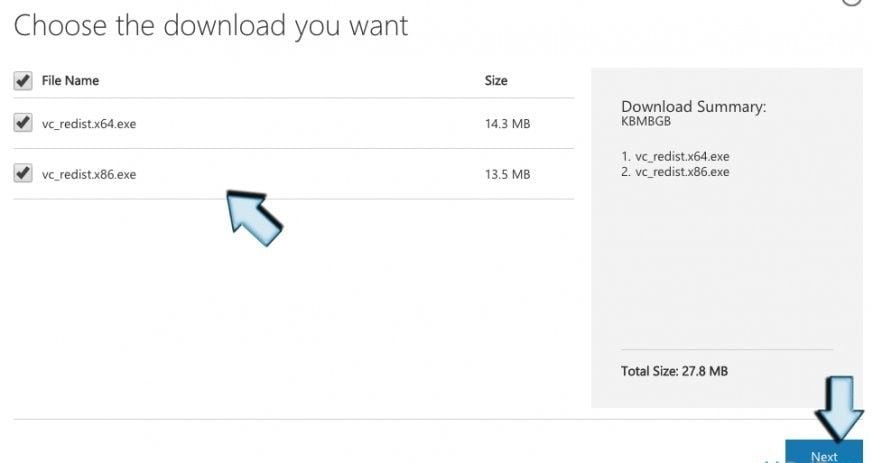
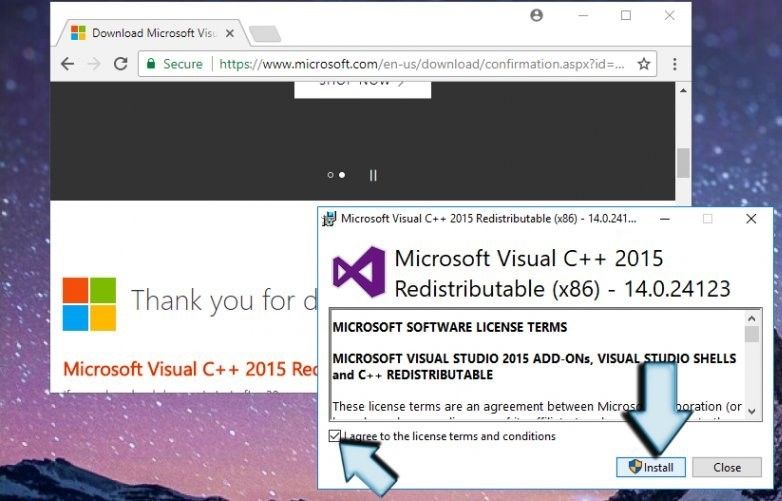
3. Repare o Visual C ++ 2015 Redistributable
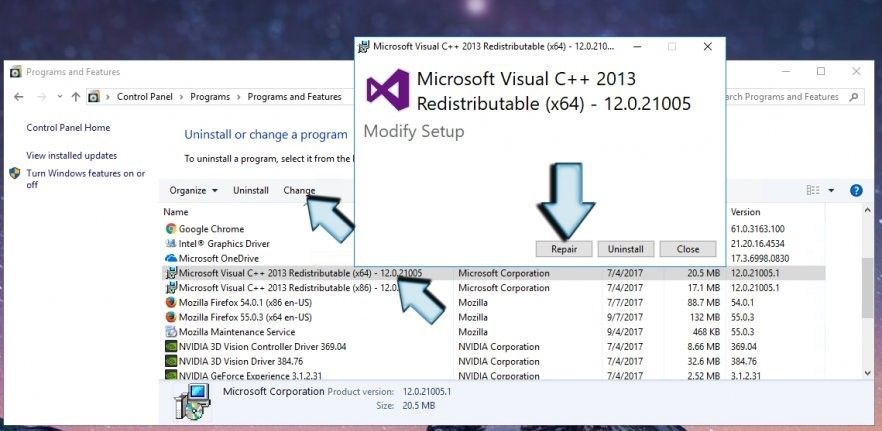
4. Verifique se há algum malware no seu sistema através de um software de segurança confiável
5. Reinstale o programa com o arquivo Vcruntime140.dll ausente para poder iniciá-lo.
6. Execute o "Verificador de Arquivos do Sistema" para ver se você consegue encontrar arquivos danificados, corrompidos ou desatualizados. Utilize este passo-a-passo:
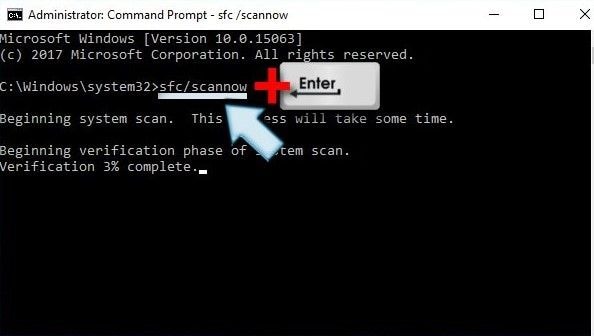
1. Reinstale o programa que exibe a mensagem de erro. Este deve ser a sua primeira ação. Observe se o programa não compartilha arquivos DLL antes de removê-lo para reinstalá-lo.
2. Faça uma varredura no Registro para reparar e limpar os erros. O registro do Windows registra automaticamente todas as ações que ocorrem no sistema, então, se houver um erro, ele vai modificar o registro do Windows. Eis a necessidade de fazer isso.
Use uma das seguintes opções para corrigir este erro:
1. Abra a "Lixeira": arquivo ausente pode estar lá. Caso encontre o arquivo, clique com o botão direito sobre ele e selecione "Restaurar" para recuperá-lo.
2. Desinstale o software que está causando o problema e instale-o novamente usando estas etapas:
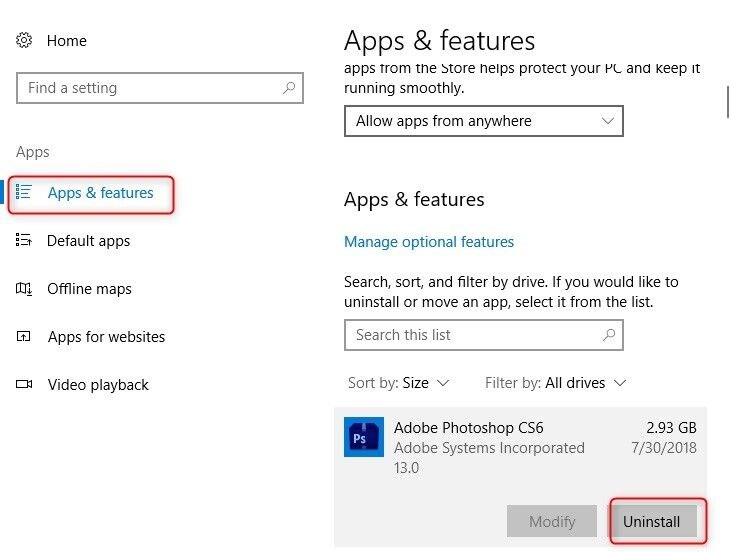
3. Instale as últimas atualizações disponíveis do Windows para o bom funcionamento das operações do seu sistema.
4. Execute o Verificador de Arquivos do Sistema (SFC) conforme explicamos anteriormente.
5. Reinstale o Microsoft Visual C ++
Você recebeu uma lista abrangente dos nove erros mais comuns de se encontrar nos seus arquivos DLL e aprendeu a corrigi-los. Portanto, agora você pode começar a eliminar os erros de DLL que surgirem no seu sistema, em vez de se preocupar com o problema.
Luís Santos
chief Editor